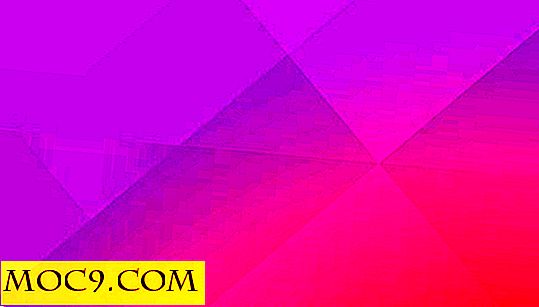Opret og monter nemt en krypteret mappe i Mac OS X med EncFSGui
Der er forskellige måder at kryptere dine filer og mapper på, og en af de måder, vi har vist her, bruger EncFS. Faktisk er det et af mine yndlingsværktøjer, da det er kompatible på tværs af platformen og ikke er afhængig af tredjeparts apps. Det eneste besværlige ved EncFS er, at det er kommandolinjebaseret og kræver brug af terminal (eller kommandoprompt) til manuelt at montere den krypterede mappe.
EncFSGui er et simpelt indpakningsværktøj til Mac OS X, som giver dig mulighed for nemt at oprette eller automatisere montering af en krypteret mappe via et GUI-vindue. Det gør hele montering / afmonteringsprocessen enkel og ubesværet.
Bemærk : For Linux kan du tjekke Gnome Encfs Manager.
Installation
EncFSGUI er en wrapper til EncFS, så det er indlysende, at du skal installere EncFS, for at den kan fungere. Hvis du ikke har installeret EncFS i din Mac, kan du gå til vejledningen her for at få installationsvejledningen.
For at installere EncFSGui er alt, hvad du skal gøre, at downloade .dmg-filen fra sin GitHub-side.
Åbn dmg-filen og træk "encfsgui.app" i mappen Applications.

Anvendelse
Start EncFSGui fra LaunchPad. På første løb vil du sandsynligvis støde på følgende fejl.

For at løse dette skal du åbne "Systemindstillinger" og gå til afsnittet "Sikkerhed og privatliv". I den generelle rude skal du klikke på "Åbn alligevel" for at give tilladelse til, at EncFSGui skal køre.

Når appen er lanceret, vil du se et vindue som dette.

For at komme i gang kan du klikke på "Opret" knappen for at oprette en ny krypteret mappe.

Der er et par ting, du skal konfigurere:
- Unikt volumennavn - dette er identifikatoren for den krypterede mappe.
- Placering af den nye tomme encfs-mappe - dette er den mappe, der skal krypteres. Der bør ikke være nogen filer i denne mappe.
- Destination (mount) mappe - dette er den dekrypterede mappe. Alle filer i denne mappe bliver krypteret (og vises i ovennævnte krypterede mappe).
- Adgangskode - sørg for, at det er stærkt.
Andre mount-muligheder, som du kan konfigurere, omfatter, om du vil
- automatisk montere lydstyrken, når applikationen starter,
- forhindre afmontering, når ansøgningen udløber,
- tillade adgang til andre, og
- montere som et lokalt volumen (så det vises i Finder sidebjælke).
Når du er færdig med at indstille konfigurationen, skal du simpelthen klikke på Anvend for at oprette en ny krypteret mappe.
Hvis du allerede har en EncFS-krypteret mappe, kan du klikke på knappen "Åbn eksisterende" for at montere den krypterede mappe.

Konfigurationen ligner ovenstående "Create" option.
Endelig kan du klikke på knappen "Indstillinger" for at få adgang til indstillingerne. Det eneste, du skal konfigurere her, er "start og exit muligheder." Du kan indstille det til at køre automatisk ved login og hvis det starter som et ikon i proceslinjen. Bemærk, at hvis du har aktiveret "Automount when application starts" -alternativet ovenfor, og du indstiller EncFSGui til at køre ved login, bliver din lydstyrke automatisk monteret, når du er logget på skrivebordet.

Når alt er konfigureret korrekt, finder du EncFSGui-ikonet i menulinjen. Med et enkelt klik kan du nu nemt montere / afmontere et krypteret lydstyrke.
![]()
Konklusion
EncFS er nyttig til kryptering af dine filer og mapper, men mange mennesker finder det kompliceret at bruge på grund af dens kommandolinje natur. Med et GUI-værktøj som EncFSGui kan du nu nemt oprette eller montere / afmontere en krypteret mappe for at gemme dine fortrolige filer. Dette er især nyttigt, når det bruges sammen med skylagring som Dropbox eller Google Drive. Det sikrer, at alle de filer, du lagrede i skyen, er krypterede og ikke tilgængelige for andre.
Synes du, at et sådant GUI-værktøj er nyttigt? Lad os vide i kommentarerne.